2Checkout を決済方法として設定する
3分
2021年9月より、Wix サイトの新しい決済代行サービスとして 2Checkout を接続することはできなくなりました。すでにサイトに 2Checkout を設定している場合は、この決済代行サービスによる支払いを受け付けることができます。
2Checkout を決済方法として設定し、顧客からクレジットカードでの支払いを受けましょう。(日本のユーザー様はご利用いただけません。)
基本情報 | |
|---|---|
サポートされた国 | 150か国以上でご利用いただけます。全リストはこちら 注意:登録フォームは英語での提供のみとなっております。 |
取引手数料 | 取引あたり 3.5% + $0.35〜。取引手数料は国により異なります。詳細はこちら |
アカウントが有効化されるまでの時間 | 数日 |
注意事項 | 注意:Wix アカウントで使用する通貨は、2CheckOut アカウントで使用されている通貨と一致する必要があります。通貨が一致しない場合、取引は拒否される可能性があります。通貨を変更する方法はこちら |
Wix はユーザー様の地域で利用可能な推奨決済代行サービスに自動的に接続します。2Checkout をご希望の場合で、お住まいの地域で利用可能な場合は、以下の手順に従ってください。
注意:
- 2Checkout アカウントで行われた返金は、Wix では返金されたものとして表示されません。
- 推奨決済代行サービスとして 2Checkout が表示された場合は、「接続する」をクリックして以下の手順 5 に進んでください。詳細はこちら
2Checkout を決済方法として設定する方法:
- サイトダッシュボードの決済方法にアクセスします。
ヒント:右上にあるビジネス所在地を確認してください。正しくない場合は、ドロップダウンメニューをクリックして変更します。 - 「その他の支払方法を見る」をクリックします。
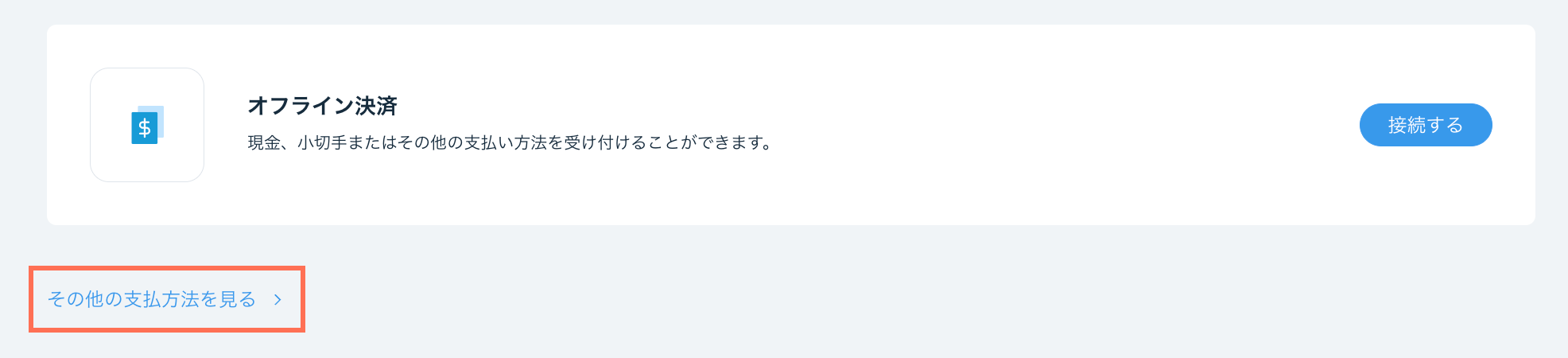
3.「その他のクレジット / デビットカード決済代行サービス」横の「オプションを見る」をクリックします。
4.「2Checkout」横の「接続する」をクリックします。
注意: 2Checkout がオプションとして表示されない場合は、サイトの管理画面内でビジネスの住所を確認してください。
注意: 2Checkout がオプションとして表示されない場合は、サイトの管理画面内でビジネスの住所を確認してください。
5. 2Checkout のアカウントを持っているか、新しいアカウントを作成する必要があるかによって、オプションを選択します:
2Checkout アカウントをお持ちの場合
2Checkout アカウントをお持ちでない場合
2Checkout 社からの情報によると、アジア圏におけるマスターカード(Mastercard)での決済は、失敗する場合がありますのでご注意ください。




